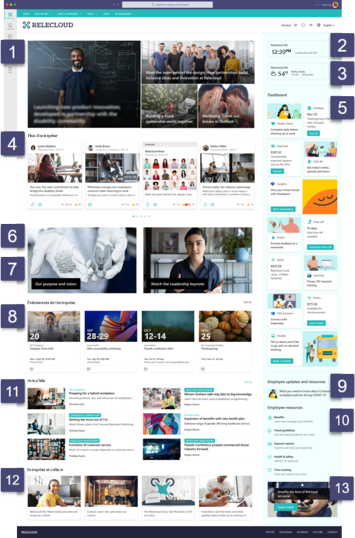Créer un site d’accueil SharePoint pour Viva Connections
Utilisez cette procédure pas à pas guidée si vous créez un site d’accueil SharePoint afin que votre organization puisse utiliser Viva Connections. Obtenez des conseils sur la manière de créer une expérience cohérente entre les applications de bureau et mobiles. Avant de commencer, apprenez-en davantage sur la planification du contenu du site d’accueil SharePoint et sur la façon de lancer un portail sain.
Vous n’avez pas le temps de créer un site d’accueil SharePoint à partir de zéro ? Envisagez d’utiliser le modèle de site d’arrivée à partir SharePoint look book, puis ajoutez le volet Web De tableau de bord et le volet Flux.
Remarque
Les sites d’accueil SharePoint ne peuvent désormais être créés et gérés que dans votre Centre d'administration Microsoft 365. Vous devez être administrateur général pour créer un site d’accueil. Un site d’accueil n’est pas nécessaire pour la dernière version de l’expérience de bureau Viva Connections. En savoir plus sur la nouvelle expérience, comment la personnaliser, comment choisir l’expérience d’atterrissage par défaut et comment intégrer de nouveaux utilisateurs. L’administration centralisée Viva Connections dans le centre Administration Microsoft 365 n’est pas disponible dans les environnements GCC, GCC High et DoD. Pour plus d’informations, reportez-vous à la liste de disponibilité du service .
Comment utiliser ce guide
Les composants WebPart utilisés ici s’associent bien aux sites d’accueil SharePoint, mais les composants WebPart peuvent être échangés ou laissés de côté. Déterminez ce qui convient le mieux à votre organization et ajustez la disposition en fonction des besoins.
Les conseils fournis ici vous aideront à concevoir le site d’accueil SharePoint et à personnaliser les composants WebPart, mais vous devrez fournir votre propre contenu.
Un site d’accueil SharePoint a besoin d’une navigation de site qui est bien organisée, met en évidence les ressources et les portails populaires et est pertinente pour l’ensemble du organization. Ces conseils de conception ne traitent pas spécifiquement de la manière de concevoir la navigation du site. Obtenez des conseils supplémentaires sur la façon de penser aux liens dans la navigation du site d’accueil SharePoint et dans la navigation globale.
Résumé des composants WebParts
Résumé de la structure du site
Cette conception de site d’accueil SharePoint utilise une section verticale et une combinaison d’une et deux sections de colonne. Après avoir créé votre site de communication, commencez par mettre en page les sections avant d’ajouter des composants WebParts.
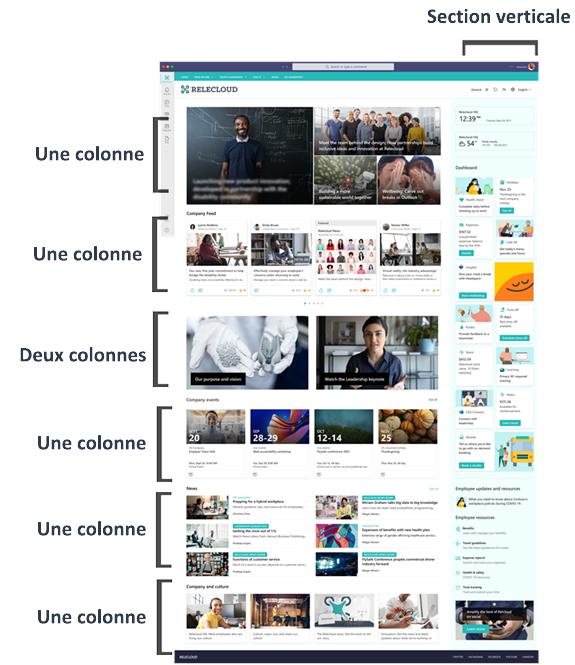
Générer le site
Commencez par un site de communication SharePoint moderne. Ensuite, commencez à ajouter des sections en suivant le diagramme dans le résumé des sections de site. Ensuite, ajoutez et modifiez des composants WebParts. Les conseils de personnalisation des composants WebPart peuvent être appliqués lorsque vous êtes en mode édition pour chaque composant WebPart.
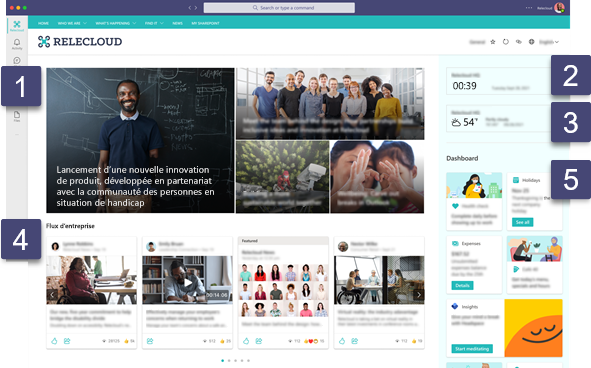
| Nombre | Composant WebPart | Conseils de personnalisation |
|---|---|---|
| 1 | Composant WebPart Hero | Sélectionnez la disposition des vignettes , puis quatre vignettes. |
| 2 | Composant WebPart de l’horloge | Basculez Afficher les jours de la semaine à Activé. |
| 3 | Composant WebPart de météo | Déterminez le système de mesure le plus logique pour votre public entre Fahrenheitet Celsius. |
| 4 | Flux pour Viva Connections | Aucun paramètre n’est nécessaire. Le contenu du flux est personnalisé pour chaque utilisateur et provient de SharePoint News et Viva Engage communautés qu’il suit. |
| 5 | Le volet WebPart du tableau de bord | Définissez le nombre maximal de cartes à afficher sur 9. |
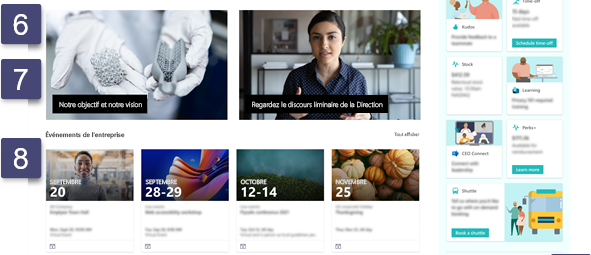
| Nombre | Composant WebPart | Conseils de personnalisation |
|---|---|---|
| 6 | Composant WebPart Image | Basculez Ajouter du texte sur l’mage à Activé. |
| 7 | Composant WebPart Visionneuse de fichiers | Aucune aide sur les paramètres |
| 8 | Composant WebPart des événements | Sélectionnez la disposition Filmstrip et basculez Afficher les images d’événement sur Activé. |
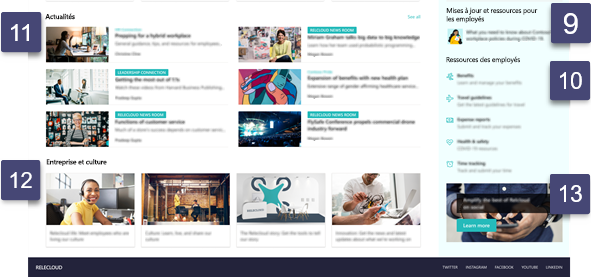
| Nombre | Composant WebPart | Conseils de personnalisation |
|---|---|---|
| 9 | Composants WebPart Quick Links | Sélectionnez la disposition Compact , puis basculez Afficher l’image dans la disposition sur Oui. |
| 10 | Composants WebPart Quick Links | Sélectionnez la disposition liste et basculez Afficher les descriptions et Afficher les icônes sur Oui. |
| 11 | Composant WebPart News | Sélectionnez la disposition côte à côte , définissez le nombre de publications d’actualités à afficher sur 4. Ensuite, basculez Afficher le nombre de vues, Afficher l’auteur et Afficher la date de publication sur Activé. |
| 12 | Composants WebPart Quick Links | Sélectionnez la disposition grille . |
| 13 | Composant WebPart d'appel à l'action | Aucune aide sur les paramètres |
Personnaliser les détails du site
Une fois le site créé, modifiez les détails du site pour créer une conception personnalisée qui s’aligne sur la marque et l’identité de votre organization. Ces détails de site peuvent être gérés à partir Paramètres>Changer l’apparence.
- Thème - sélectionnez un thème idéal pour l’ensemble de l’organisation. Si vous faites de votre site d’accueil SharePoint un site hub, ce thème est transmis aux sites associés au hub.
- En-tête : utilisez la disposition d’en-tête Compact pour reproduire la même apparence que votre site d’accueil SharePoint.
- Logo - sélectionnez un logo reconnaissable pour l’ensemble de l’organisation.
- Pied de page - la navigation par pied de page est facultative et peut être utilisée pour mettre en évidence les ressources et les portails populaires.
Extensibilité
Utilisez le SharePoint Framework (SPFx) pour créer des composants personnalisés tels que des composants WebPart et des cartes de tableau de bord Viva Connections qui peuvent être exposés sur un site d’accueil SharePoint et tout au long de l’expérience Viva Connections. SpFx est la seule option d’extensibilité et de personnalisation pour Viva Connections. En savoir plus sur l’extensibilité Viva Connections.
Bonnes pratiques avant de lancer votre nouveau site d’accueil SharePoint
Un site d’accueil SharePoint est utilisé par l’ensemble des organization. Par conséquent, le site doit être inclusif et facilement accessible sur tous les appareils et éventuellement être affiché dans d’autres langues.
Le site d’accueil SharePoint sera consulté par un grand nombre d’utilisateurs. Veillez à gérer les performances du site au cours des phases de planification et de création.
Avant de lancer le site d’accueil SharePoint à grande échelle, testez le site auprès d’une poignée d’utilisateurs pour vous assurer que les tâches et ressources clés sont facilement accessibles et fonctionnent pleinement.
Envisagez d’utiliser le programme de lancement du portail pour vous aider à suivre une approche de déploiement par étapes en par lots de visionneuses par vagues et en gérant les redirections d’URL pour le nouveau portail.
Activer et configurer la navigation globale
Une fois que vous avez défini un site de communication comme site d’accueil SharePoint, vous pouvez activer et configurer la navigation globale dans la barre de l’application SharePoint. La navigation globale peut être configurée lors de la conception de votre site d’accueil SharePoint et est requise pour Viva Connections. Les ressources mises en surbrillance dans la navigation globale s’affichent sous l’onglet « Ressources » de l’application mobile Viva Connections.
En savoir plus
Planifier, générer et lancer un site d’accueil SharePoint pour votre organization
Création et lancement d’un portail SharePoint sain
Planifier, générer et lancer des Microsoft Viva Connections pour votre organization
Commentaires
Bientôt disponible : Tout au long de l’année 2024, nous abandonnerons progressivement le mécanisme de retour d’information GitHub Issues pour le remplacer par un nouveau système de commentaires. Pour plus d’informations, consultez : https://aka.ms/ContentUserFeedback.
Soumettre et afficher des commentaires pour